15 modi per risparmiare la durata della batteria su Android con questi modi comprovati
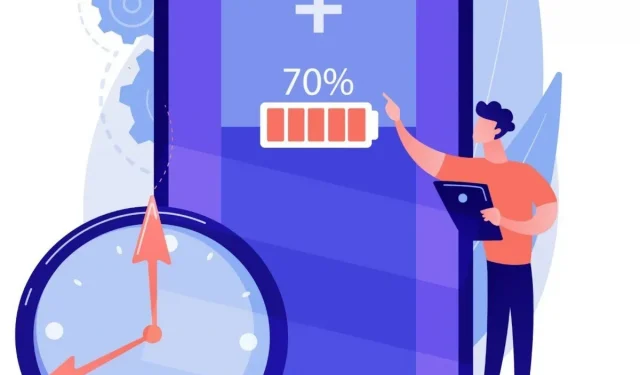
La maggior parte di noi utilizza quotidianamente i propri smartphone per qualsiasi cosa, dall’intrattenimento alla comunicazione. Per questo motivo, raramente controlliamo quanto tempo passiamo sui nostri telefoni e come influisce sulle loro batterie.
Con l’aumento del coinvolgimento dei social media e la complessità delle operazioni telefoniche, la durata della batteria non ha tenuto il passo. Ciò significa collegare i gadget di volta in volta. Il telefono sta per spegnersi e tu corri a collegare il cavo di ricarica.
Come si possono risolvere tutti questi problemi? Puoi risparmiare la durata della batteria su Android con questi modi collaudati.
Soluzioni per il risparmio della batteria Android
- Non utilizzare Bluetooth, Wi-Fi o geolocalizzazione se non ti servono.
- Disabilita la sincronizzazione in background
- Limita l’uso di app potenti
- Attiva l’illuminazione adattiva
- Modifica il timeout dello schermo
- Disattiva la modalità vibrazione
- Attiva la modalità di risparmio energetico
- Pulisci la schermata iniziale e rimuovi tutti gli sfondi live
- Limita il numero di app in esecuzione in background
- Disabilita i pixel dello schermo manualmente
- Disabilita l’accesso ai dati in background
- Utilizza invece app Web leggere o progressive.
- Usa la modalità aereo
- Disabilita l’Assistente Google
- Telefoni Samsung: disattiva la ricerca di dispositivi nelle vicinanze
1. Non utilizzare Bluetooth, Wi-Fi o posizione se non ne hai bisogno
Bluetooth, Wi-Fi e servizi di localizzazione sono tra i maggiori consumi della batteria di un telefono, quindi spegnili quando non li usi. Ciò è particolarmente vero per il Wi-Fi, che cerca le reti disponibili anche se la funzione è disattivata nelle impostazioni. Per fare ciò, attenersi alla seguente procedura:
- Scorri dalla parte superiore dello schermo e quindi tocca l’icona Impostazioni.
- Seleziona “Wireless e reti” dal menu a discesa.
- Scorri verso il basso fino a trovare “Wi-Fi” o “Bluetooth” e toccalo per accedere al menu delle impostazioni per quel dispositivo.
- Attiva l’interruttore su Wi-Fi o Bluetooth per disattivarlo.
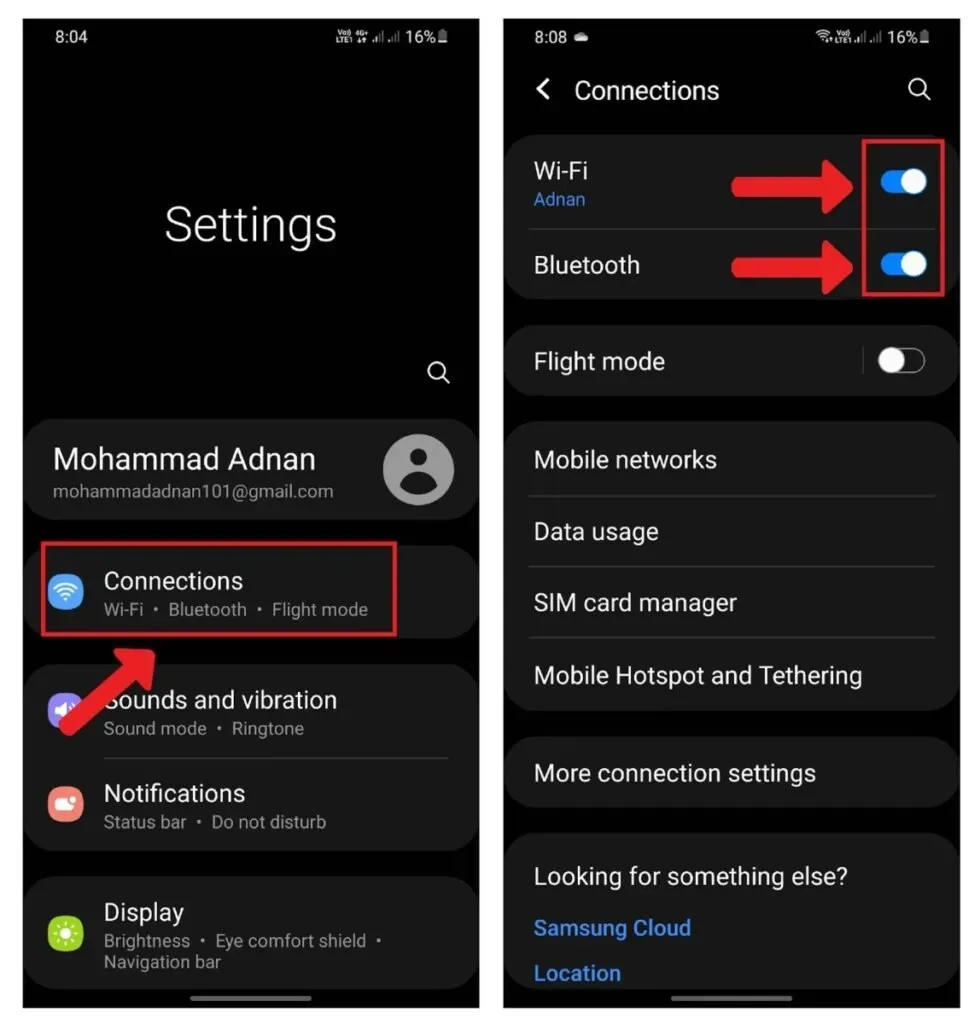
2. Disabilita la sincronizzazione in background
Puoi limitare l’attività in background delle app su Android per risparmiare la durata della batteria. Alcune app sincronizzano i dati e inviano notifiche in background, ma possono consumare la batteria anche se non le utilizzi. Questa funzione può impedire la sincronizzazione delle app quando non sono in uso. Per disabilitare la sincronizzazione in background.
- Apri “Impostazioni” dalla schermata iniziale.
- Scorri verso il basso fino a “Account e sincronizzazione” e seleziona “Accesso speciale”.
- Disabilita la sincronizzazione in background
Non farti prendere dal panico se hai un’app che deve essere eseguita in background; ci sono opzioni alternative.
3. Limita l’uso di app potenti
Se desideri limitare l’uso di tali applicazioni che consumano molta energia quando sono in esecuzione in background o quando tu o qualcun altro non le utilizzate attivamente,
- Scorri verso il basso dalla parte superiore dello schermo per aprire Impostazioni. Vai alla sezione Cura della batteria e del dispositivo.
- Fai clic su “Batteria” e poi vai su “Restrizioni sull’utilizzo in background”.
- Attiva “Metti in sospensione le app inutilizzate”.
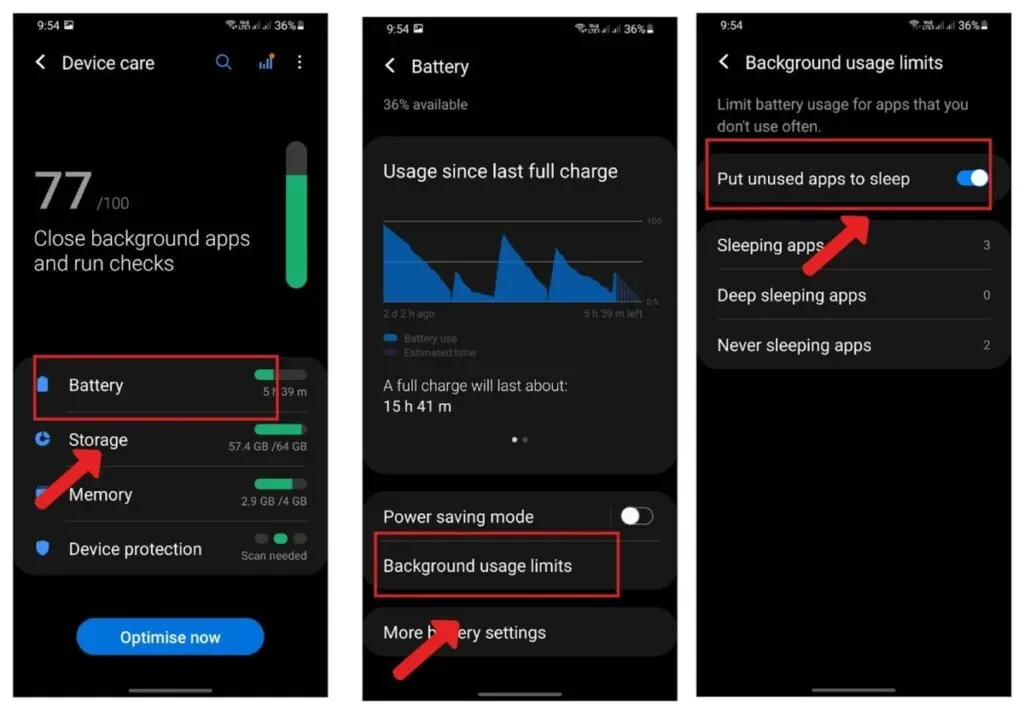
4. Attivare l’illuminazione adattiva
Se non hai familiarità con la luminosità adattiva, questa è una funzione che regola la luminosità del display del tuo dispositivo in base alla quantità di luce in un’area.
Questo riduce l’affaticamento degli occhi e assicura che tu possa vedere lo schermo anche con tempo sereno o di notte. La buona notizia è che risparmia la durata della batteria perché non deve aumentare costantemente la luminosità per mantenere la visibilità in una varietà di condizioni di illuminazione.

Per disattivare la luminosità adattiva sul telefono, procedi nel seguente modo:
- Scorri verso il basso dalla parte superiore del telefono e tocca Luminosità.
- Attiva “Luminosità adattiva”.
5. Modificare il timeout dello schermo
Dopo aver premuto il pulsante di accensione o chiuso il coperchio, il timeout dello schermo determina per quanto tempo il telefono rimane spento. Se desideri mantenere attivo lo smartphone durante la ricarica durante la notte o la riproduzione di musica tramite il jack per cuffie cablato, puoi impostarlo su un valore compreso tra un secondo (probabilmente non abbastanza) e 30 minuti.
6. Disattivare la modalità vibrazione
Disattivare la modalità vibrazione sul tuo smartphone può far risparmiare molto sulla batteria del tuo telefono Android. È una piccola cosa che di solito non facciamo, ma ne vale la pena. Se hai perso una chiamata importante a causa della batteria scarica, ora hai la possibilità di disattivare la modalità vibrazione.
7. Attivare la modalità di risparmio energetico
Se non vuoi scaricare la batteria disattivando i servizi di localizzazione e i dati in background, utilizza invece la modalità di risparmio energetico. Quando lo smartphone non è in uso, limita i dati in background e le notifiche push, riducendo la luminosità dello schermo e la velocità del processore.
Il telefono continuerà a funzionare con Wi-Fi e dati cellulari in questa modalità, ma oscurerà i pixel e disattiverà le notifiche di vibrazione quando la batteria è scarica.
Segui questi passaggi per attivare la modalità di risparmio energetico:
- Scegli Gestione batteria e dati > Risparmio batteria dal menu Impostazioni.
- Se desideri che questa funzione si attivi automaticamente quando il livello della batteria raggiunge un certo livello, attiva l’interruttore accanto a “Attiva la modalità di risparmio energetico”.
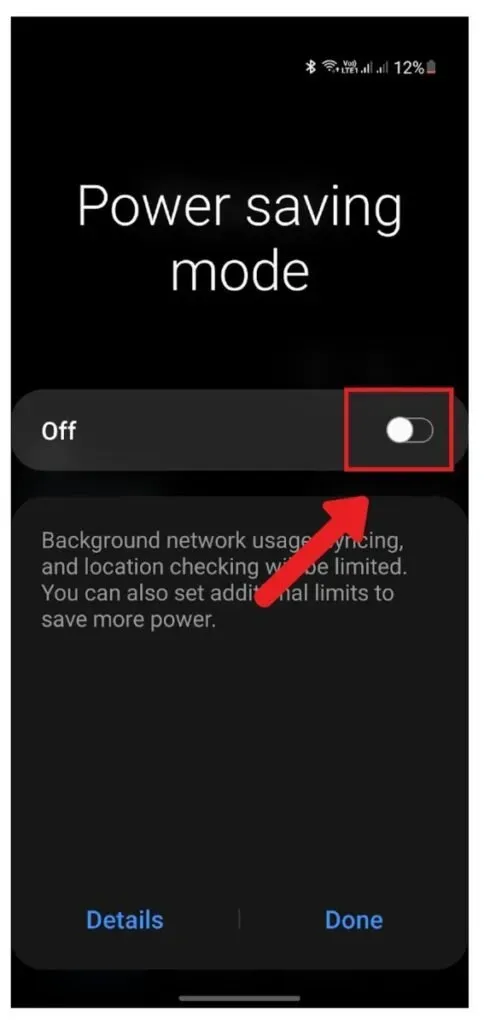
8. Pulisci la schermata iniziale e rimuovi tutti gli sfondi live.
Gli sfondi live sono interessanti ma consumano risorse preziose, soprattutto se hai molte app installate e ne lanci costantemente di nuove. Prova questo se stai cercando un modo semplice per prolungare la durata della batteria senza sacrificare il tuo divertimento.
- Premi a lungo sulla schermata principale del dispositivo.
- Fare clic su Sfondo e quindi su Il mio sfondo.
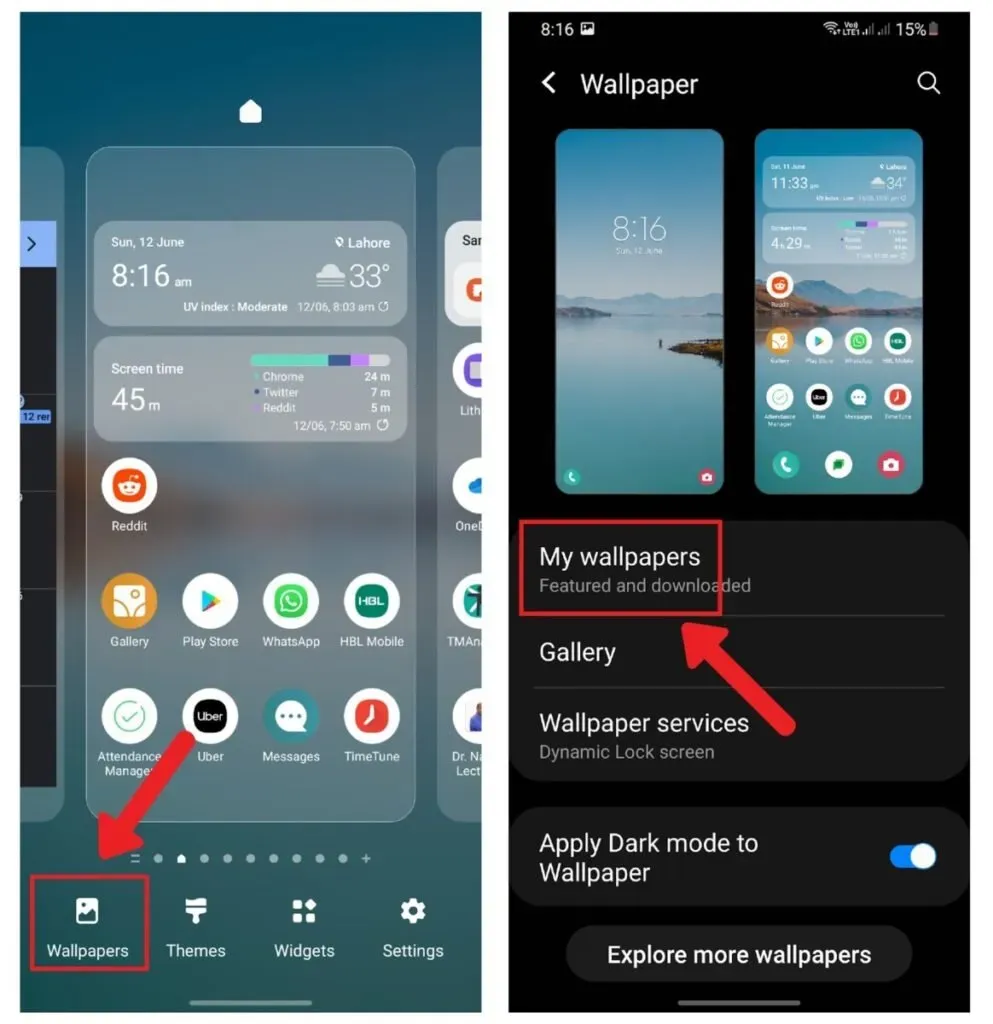
9. Limita il numero di app in esecuzione in background
È probabile che sia in esecuzione in background anche quando non stai utilizzando l’app. Di conseguenza, la batteria e il consumo di dati potrebbero esaurirsi. Chiudi tutte le applicazioni indesiderate in esecuzione nell’ambiente a tua insaputa per limitarlo. Puoi anche selezionare un intervallo per qualsiasi programma che richieda la sincronizzazione in tempo reale (come Facebook o Twitter ).
10. Disabilita i pixel dello schermo manualmente
Usa questo metodo solo se il tuo smartphone ha un display AMOLED (o simile AMOLED). Quando gli schermi AMOLED non sono in uso, la retroilluminazione di ciascun pixel è disattivata.
I pixel non richiedono alimentazione perché non c’è retroilluminazione. Quindi, se vuoi risparmiare la durata della batteria limitando il numero di app in esecuzione in background, questa strategia ti tornerà utile.
Per fare ciò, vai su Impostazioni> Batteria> Ottimizzazione batteria> Tutte le app> Abilita. Scorri verso il basso fino a trovare un’app che consuma molta energia, quindi fai clic su di essa. Per confermare le modifiche, fare clic sul pulsante Ottimizza e quindi sul pulsante OK.
11. Disattivare l’accesso ai dati in background
L’utilizzo dei dati in background è uno dei motivi più comuni per cui la batteria dello smartphone si scarica più velocemente di quanto dovrebbe. Questo non sarà un problema se hai un piano dati illimitato.
Tuttavia, la riduzione del consumo di dati in background può aiutarti a risparmiare alcuni megabyte o gigabyte importanti ogni mese se disponi di un piano dati limitato. Ecco come disattivarlo.
- Apri Impostazioni e vai su Connessioni.
- Trova “Utilizzo dati” e fai clic su “Risparmio dati”.
- Toggle Abilita ora per abilitare
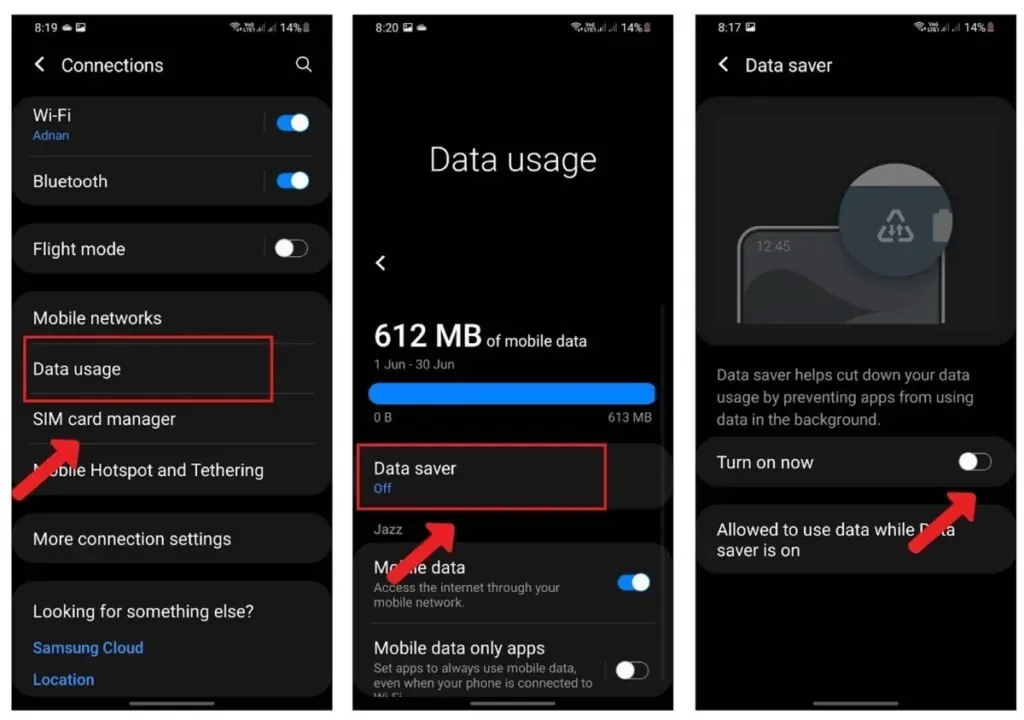
Ricordare:
La disabilitazione dei dati in background impedisce alle app di aggiornarsi in background. Potrebbe essere necessario aggiornarli manualmente di tanto in tanto.
12. Utilizza invece app Web leggere o progressive:
Molti siti Web forniscono una versione “offline” del proprio contenuto che può essere visualizzata senza utilizzare dati o accesso Wi-Fi. Potresti averlo notato sui siti di social network come Facebook, dove facendo clic su un articolo ti viene chiesto di salvarlo per una lettura successiva.
Ciò include app native come Twitter e Facebook Messenger, che ti consentono di leggere i messaggi anche quando il tuo dispositivo non è connesso a Internet (sebbene non saranno in grado di inviare notifiche fino a quando non disattivi la Modalità aereo).
13. Usa la modalità aereo
Tutte le radio del tuo telefono si spengono quando lo metti in modalità aereo. Non utilizzerà più i tuoi dati tramite hotspot, Wi-Fi, Bluetooth o GPS. Quando non si utilizza il telefono, questo è un ottimo modo per risparmiare la carica della batteria. Per attivare la modalità aereo,
- Scorri verso il basso dalla parte superiore dello schermo per aprire Impostazioni. Fare clic su Connessioni
- Attiva la modalità aereo.
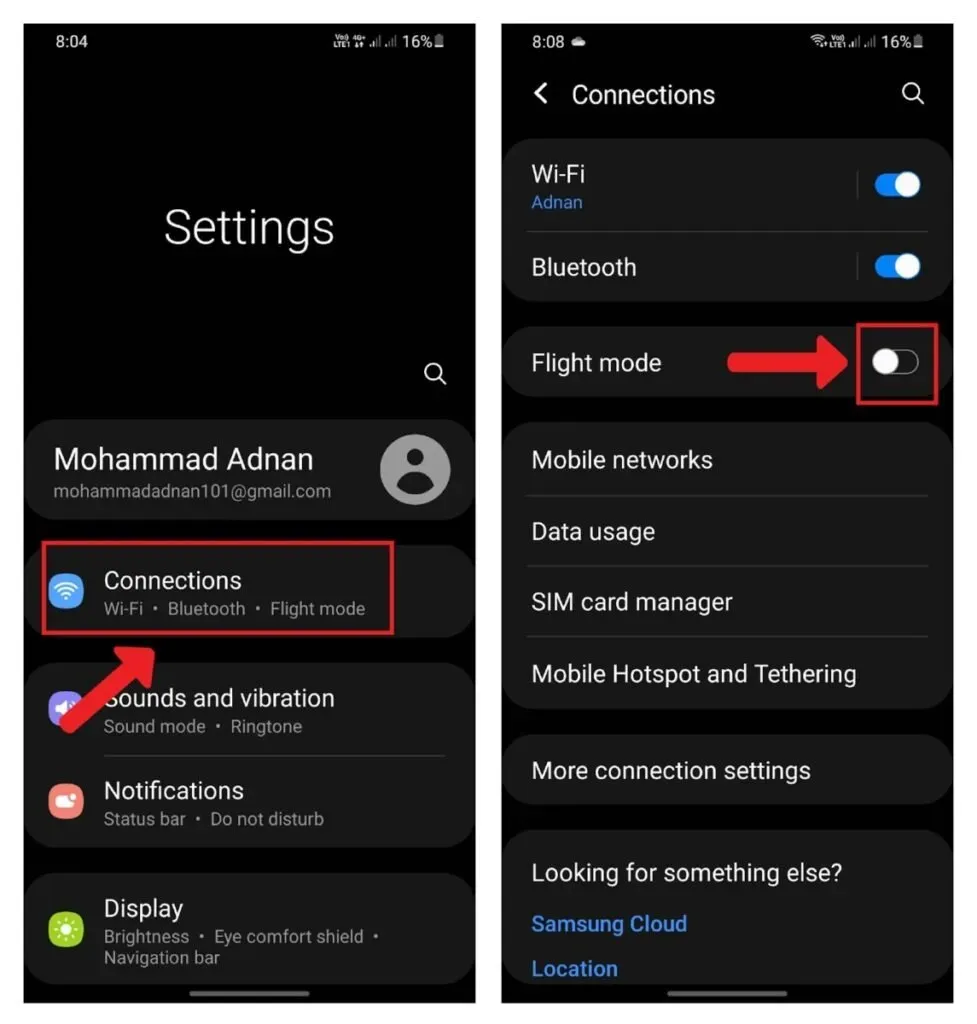
14. Disabilita l’Assistente Google
L’Assistente Google è una delle funzionalità più avanzate su telefoni e tablet Android, ma consuma anche una notevole durata della batteria. Per disabilitare l’Assistente Google su un telefono Android,
- Apri Impostazioni e trova App.
- Vai su Google. Fai clic su “Autorizzazioni”
- Verrà visualizzato un elenco di autorizzazioni consentite. Fare clic su ciascuna autorizzazione e ignorarla.
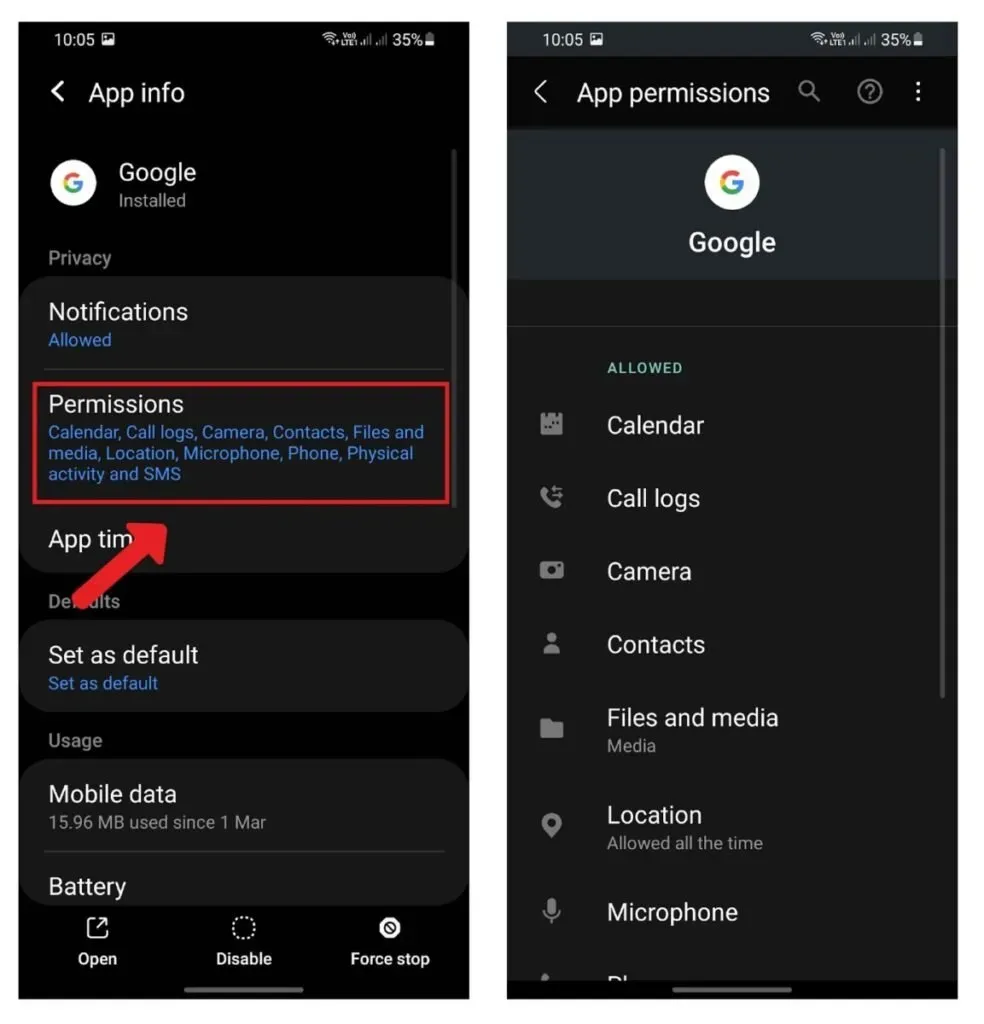
15. Telefoni Samsung: disattiva la scansione per i dispositivi nelle vicinanze
Dovresti essere a conoscenza di questa funzione se hai un telefono Samsung. Questa funzione ti consente di cercare altri utenti Samsung nella tua zona e connetterti con loro per condividere file.
Tuttavia, se non utilizzi spesso questa funzione e desideri risparmiare la durata della batteria, dovresti disattivarla andando su Impostazioni > Connessioni > Condivisione di vicinato > Disattiva.
Completamento
Tendiamo a dimenticare di caricare i nostri dispositivi elettronici. Inoltre, ci sono momenti in cui dobbiamo fare qualcosa velocemente e la batteria del nostro smartphone si scarica. È piuttosto irritante! Quello che mi succede regolarmente.
Disabilitare le funzioni non necessarie sul tuo telefono e attivarle solo quando ne hai bisogno è il segreto per risparmiare la batteria del tuo smartphone. Disattiva le app quando non le usi.
Forza la chiusura di tutte le applicazioni in esecuzione in background. Quando sei al chiuso, mantieni una luminosità dello schermo confortevole. Rimarrai scioccato da quanto questi semplici cambiamenti possano influire sulla durata della batteria.
FAQ
Quali browser possono risparmiare la durata della batteria sul mio telefono Android?
Il miglior browser per risparmiare batteria è Firefox Focus. Altri browser efficaci includono Ecosia e Samsung Internet. D’altra parte, Chrome e Opera Mini sono i browser più assetati di energia.
Attivare/disattivare la pianificazione su Android fa risparmiare batteria?
L’accensione/spegnimento programmato può far risparmiare la carica della batteria. Il telefono si spegne durante la sospensione e si accende automaticamente all’ora programmata. L’orologio interno ti aiuta ad accendere e spegnere il telefono al momento giusto.
La modalità oscura su Android versione 10 fa risparmiare batteria?
La modalità oscura è uno dei modi più efficienti per risparmiare energia su Android. Quasi tutti i telefoni Android offrono questa modalità, che può essere attivata. Scorri verso il basso due volte dalla parte superiore del telefono. Si aprirà un pannello di notifica espanso. Trova l’opzione Modalità oscura e toccala. Accendi l’interruttore.
Devo disattivare i dati o è meglio disattivarli e passare da 4G a 2G per risparmiare batteria su Android?
Disattivare i dati mobili è un modo efficace per risparmiare energia. Tuttavia, il passaggio delle reti mobili da 4G a 3G non comporterà risparmi energetici perché il 4G utilizza i dati in modo molto più efficiente. Molti operatori non aggiornano le loro torri cellulari a LTE, il che scarica la batteria di molti clienti.



Lascia un commento